Win7任务栏预览窗口大小如何调节
2016-11-03
Win7系统的任务栏预览窗口大小是可以更改的。那么Win7任务栏预览窗口大小如何调节呢?下文小编就分享了Win7任务栏预览窗口大小的调节方法,希望对大家有所帮助。
Win7任务栏预览窗口大小的调节方法
1、点击win7桌面左下角的“开始”按钮,然后点击“运行”,如下图所示:

2、在运行窗口中输入“regedit”指令,按下回车键确认,如下图所示:
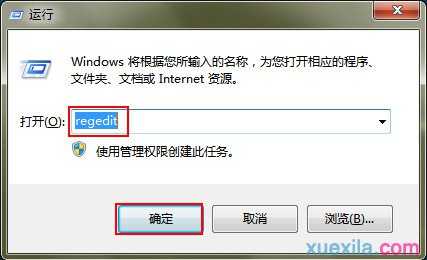
3、打开注册表编辑器后打开“HKEY_CURRENT_USER”文件夹,接着依次打开“Software—Microsoft—Windows—CurrentVersion—Explorer--Taskband”文件夹,如下图所示:

4、然后在“Taskband”文件夹中新建一个“Dword”值,将其命名为“Minthumbzizepx”,如下图所示:

5、双击打开“Minthumbzizepx”对象,我们将数值数据修改为“300”(如果这个数值还觉得小,还可以调大),最后点击“确认”按钮,如下图所示:

Win7任务栏预览窗口大小如何调节相关文章:
1.win7系统怎么调整任务栏预览窗大小
2.Win7任务栏窗口预览设置技巧
3.win7鼠标点击任务栏不显示预览怎么办
4.Win7系统任务栏不能显示打开窗口缩略图怎么办
5.win7怎么自定义设置任务栏预览框大小
6.win7系统任务栏窗口预览成文字提示怎么修改
7.win7任务栏窗口预览反映迟钝怎么办